Экранная лупа Windows — не работает во весь экран
Экранная лупа – это программное средство для динамического увеличения экрана, путём приближения выбранной области на заданный процент. Все последние версии операционных систем Windows укомплектованы этим средством, и располагаются в разделе «Специальные возможности». Экранная лупа применяется не только слабовидящими пользователями в качестве средства адаптации, но и специалистами по графики и дизайну для высокоточной детализации.
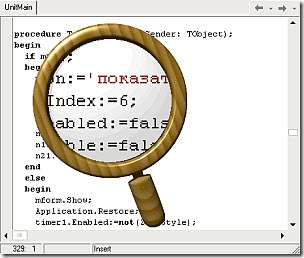
Содержание статьи:
Немного об управлении экранной лупой
- Для того чтобы запустить «Экранную лупу», необязательно искать её ярлык, нажмите сочетание клавиш «Win + «Знак плюс»». А чтобы отключить воспользуетесь «Win + Esc».
- При зажатой клавише «Win» несколько нажатий «Знака плюс» будет постепенно увеличивать картинку (на равные значения в процентах указанные в параметрах). Те же действия, но с нажатием «Знака минус» дадут обратный эффект – уменьшение экрана просмотра.
- Самым удобным из представленных видов «Экранной лупы», является режим «Во весь экран». При этом лупа использует всю рабочую область экрана в качестве линзы, а не выделенную рамку на рабочем столе. Виды выбираются в диалоговом окне «Экранной лупы» в соответствующем пункте.
- Для активных пользователей этого средства можно порекомендовать настроить автоматический старт вместе с Windows. Это можно выставить в параметрах «Экранной лупы» — об этом было рассказано в прошлой статье.
Проблемы отображения Экранной лупы
Единственной возникающей проблемой при работе с «Экранной лупой» может стать ряд неактивных видов. В остальном приложение стабильно, и не требует дополнительного вмешательства.
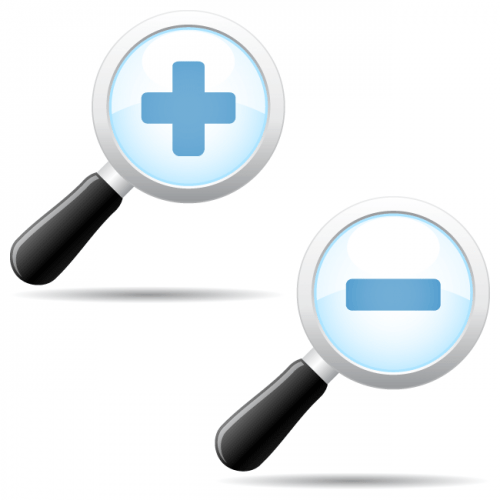
Как было сказано, одним из лучших режимов просмотра, является «Во весь экран», но увы, он не всегда активен, и на это две основных причины:
1. Ограниченные настройки визуального отображения
В первую очередь, стоит проверить системные настройки визуальных эффектов. Если выбор стоит на пункте «Обеспечить наилучшее быстродействие», то просто измените его на «Обеспечить наилучший вид». Обычно этих действий достаточно для активации дополнительных видов «экранной лупы».
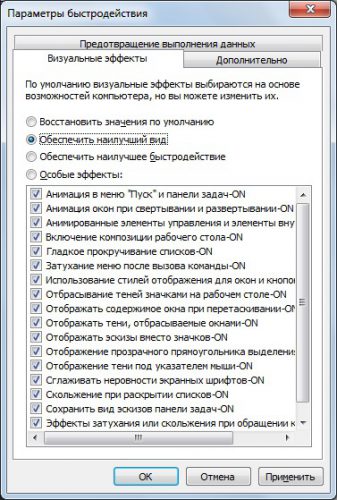 На примере Windows 7 настройки быстродействия можно найти следующим способом:
На примере Windows 7 настройки быстродействия можно найти следующим способом:
- Кликните правой кнопкой мыши по ярлыку «Компьютер», и выберите пункт «Свойства».
- В открывшемся окне «Система», щёлкните по пункту «Дополнительные параметры системы» в боковой панели.
- В диалоговом окне найдите первый подзаголовок «Быстродействие», и нажмите «Параметры».
- Проверяем положение флажка, он должен стоять слева от «Обеспечить наилучший вид».
2. Некорректный драйвер видео адаптера
Если вышеописанные действия не возымели должного эффекта, то скорее всего дело в видео драйвере. В таком случае, следует проверить установленный драйвер на вашу видеокарту, его актуальность и корректность для данной операционной системы.
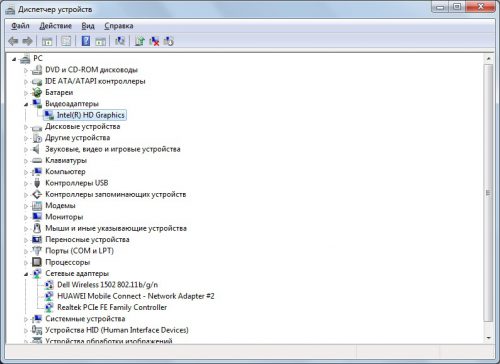 Также, на примере ОС Windows 7 рассмотрим, как проверить и что сделать:
Также, на примере ОС Windows 7 рассмотрим, как проверить и что сделать:
- Вновь попадаем в свойства системы. Для этого кликаем правой кнопкой по ярлыку «Компьютер», и выбираем соответствующий пункт.
- В окне щёлкаем по пункту «Диспетчер устройств», и в диалоговом окне со списком оборудования двойным кликом раскрываем пункт «Видеоадаптеры».
- Важно чтобы наименование имело полный вид, заявленный производителем (Проверить комплектацию можно сторонними утилитами, такими как Specsy). Если пункт помечен знаком внимания (жёлтый треугольник с восклицательным знаком), то стоит обновить драйвер с установочного диска, или загрузить его с официального сайта разработчика (это гарантирует актуальность программного обеспечения, и его совместимость с более поздними ОС).
- Драйвер может быть установлен автоматически Windows, в этом случае наименование видеоадаптера выглядит следующим образом:
«Стандартный видеодрайвер VGA»
Это также требует исправления, путём установки требуемых драйверов.
Вместо послесловия
Таким образом, можно во всей полноте воспользоваться стандартным средством «Экранная лупа». Есть одно «НО», некоторые комплектации компьютеров не могут работать с режимом «Во весь экран» в связи с низкими показателями видео характеристик. Такое на сегодняшний день редкость, так как устаревшего оборудования, практически, не осталось, а даже слабые видеокарты нового поколения справляются и с более серьёзными задачами!






пользуюсь экранной лупой и решил сменить фон рабочего стола, сын поставил фон танки, я выбрал фон винды просто синий экран, сменил фон и экранная лупа на весь экран исчезла, стала с полосой вверху, в свойствах экранной лупы функция во весь экран оказалась заблокированна, пришлось поставить фоном какуюто скалу, функция во весь экран восстановилась, так что попробуйте поменять фон рабочего стола
У меня какая то проблема с видом увеличения,открывается окно которое должно приближать но там просто чёрный экран двигается за мышкой,пытался загуглить,но абсолютно ничего(Кто знает решение проблемы отпишитесь пожалуйста.
Здравствуйте!
В принципе некорректное отображение лупы может быть связано с видео драйвером, если тот неродной или не для вашей видеокарты. Также стоит убедиться что в параметрах быстродействия, выставлен пункт «Наилучший вид», эта область настроек напрямую влияет на качество и виды экранной лупы.
Такая же проблема, не работает экранная лупа во весь экран. Она заблокирована. До этого все работало нормально. Но после переустановки системы перестало. Выше описанные способы решения проблемы не помогли…
Здравствуйте, Михаил! Важно, при переустановке системы использовать фирменные драйвера для видеокарты. Также проверяйте, чтобы графические параметры были выведены на максимальное качество, также как и пункт дополнительных настроек системы — «Наилучший вид». А в случае с Windows XP, полноэкранный режим вовсе отсутствует.
Ну драйвера то он автоматически из сети ставит… Вот посмотрел NVIDIA 10.18.13.5330 от 17.06.2015 . Остальное все по описанному выше. Не помогло, во весь экран так же заблокировано…
Соглашусь с Вами!Постоянно пользуюсь Экранной Лупой , так как поздними вечерами люблю читать ,не вставая с дивана (укутавшись беспроводной клавой,мышью и пультом от 5.1). Проблем не было с «ЛУПОЙ» никогда,но после очередной установки WIN 7 (с халявной Win 10 вернулся WIN 7 ) режим «во весь экран» стал не доступен.Драйвера,ОС те же и софт не менялся..Данную проблему решил драйвер пак солюшен(сборник дров и обновлений через инет) Забавно что официальные дрова(драйвера) с сайта проблему не решали, а этот сборник мне помог.Вывод : проблемы исключительно с ПО и дровами
Добрый день, Руслан! Самое интересное, Что для Windows 10 не существует такой проблемы. При установке системы даже с нуля, экранная лупа будет функционировать в режиме полного экрана, используя стандартный (базовый) видео драйвер.
Вот только что заработало! Наверное, дело в обновлениях, которые после переустановки ставились…
Рад, что проблема разрешилась сама собой. Исправление экранной лупы нередко приводило в тупик, но чаще помогала установка фирменных видео драйверов и переключение системных настроек в наилучший вид. Во всех остальных случаях, доходило до переустановки системы…
везет.
Ещё очень важно чтоб в персонализации был включён windows aero
Вот это помогло.
Самая идиотская проблема с лупой — это то, что она закрывается как только нажмёшь на любую кнопку. Кнопку мыши, например. Даже сами кнопки настройки лупы не успеваю нажать, как лупа тут закрывается.
Если просто водить мышью по экрану, всё увеличивается. Но стоит нажать кнопку мыши — так всё. Выключается мгновенно. Что за хрень и как избавиться?
В Win7 она какая-то вся забагованная. Не работают многие пункты меню (На весь экран и т.п.).
В WinXP всё полностью функционировало!
В других версиях 8-10 не проверял.
Чтобы на Windows 7 заработал режим «Во весь экран», нужно включить Windows Aero (прозрачные окна)
Спасибо за дополнение! Да, это ещё один момент, который стоит учесть.
И Как это сделать ? Где это аего?
КОРОЧЕ жопа